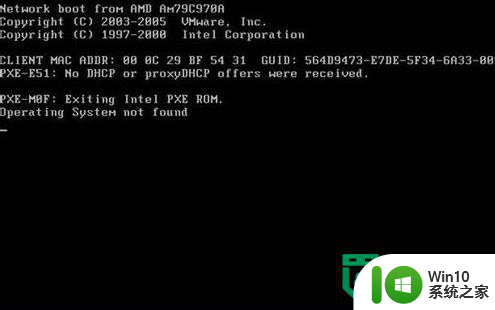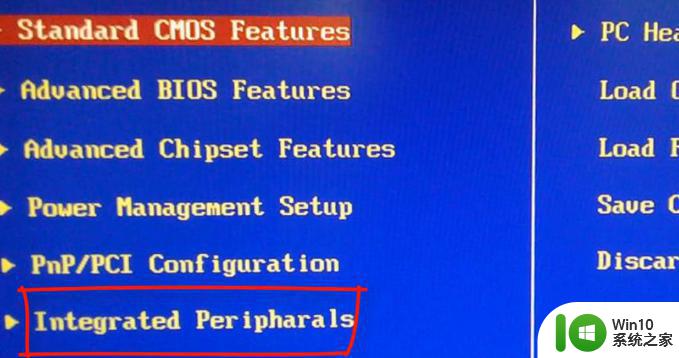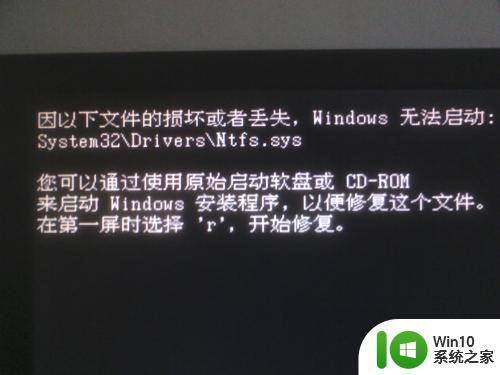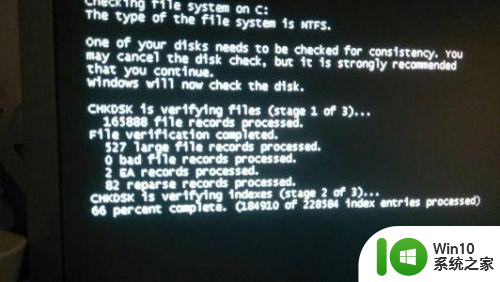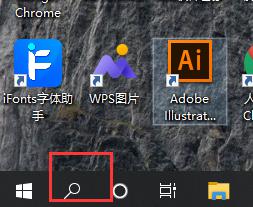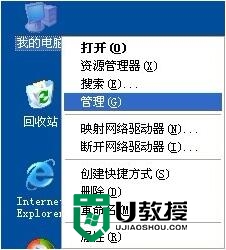电脑启动不了wlanautoconfig的解决办法 电脑wlanautoconfig无法启动怎么修复
wlanautoconfig是无线网卡配置服务,在连接网络时出现找不到可用网络的情况,我们会选择启动“WLAN AutoConfig”服务。可是最近有网友在操作时却遇到了电脑wlanautoconfig无法启动的情况,对此该怎么修复呢?别急接下来本文就来为大家分享关于电脑wlanautoconfig无法启动怎么修复。
解决办法如下:
1、开始---运行---输入:regedit 点击确定。
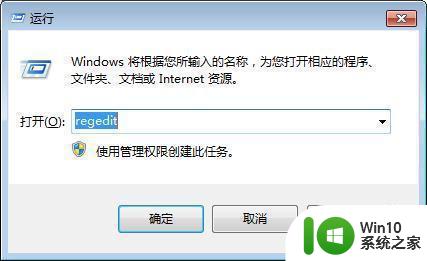
2、打开注册1653表,定位到版:HKEY_LOCAL_MACHINESYSTEMCurrentControlSetservicesNdisuio。
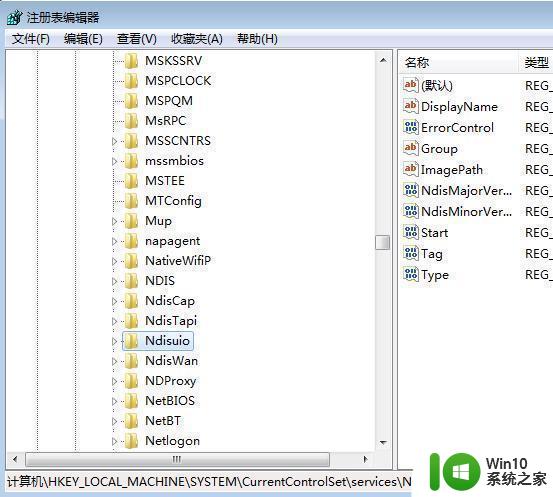
3、查看其DisplayName 键值是NDIS Usermode I/O Protocol 如缺损,可新建。权

4、双击右边窗口的 Start 编辑DWORD值(如没有可以新建),双击打开。修改数值数据为 2 ,点击确定,按F5键刷新。
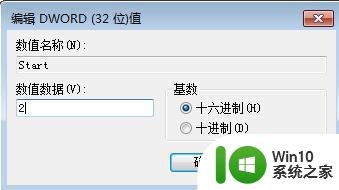
5、开始---运行---输入:CMD 点击确定打开命令提示符。
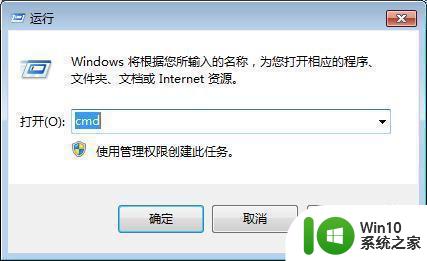
6、输入:netsh winsock reset 回车执行开启无线服务命令。操作完成之后重启。

关于电脑wlanautoconfig无法启动怎么修复就为大家分享到这里啦,有遇到同样情况的可以按照上面的方法来处理哦。